1.OCR简介
OCR (Optical Character Recognition,光学字符识别)是指电子设备(例如扫描仪或数码相机)检查纸上打印的字符,通过检测暗、亮的模式确定其形状,然后用字符识别方法将形状翻译成计算机文字的过程;
2.Tesseract简介
Tesseract是Ray Smith于1985到1995年间在惠普布里斯托实验室开发的一个OCR引擎,曾经在1995 UNLV精确度测试中名列前茅。但1996年后基本停止了开发。2006年,Google邀请Smith加盟,重启该项目。目前项目的许可证是Apache 2.0。该项目目前支持Windows、Linux和Mac OS等主流平台。但作为一个引擎,它只提供命令行工具。
现阶段的Tesseract由Google负责维护,是最好的开源OCR Engine之一,并且支持中文。
主页地址:https://github.com/tesseract-ocr
在Tesseract的主页中,我们可以下载到Tesseract的源码及语言包,常用的语言包为
3.Tess-two
因为Tesseract使用C++实现的,在Android中不能直接使用,需要封装JavaAPI才能在Android平台中进行调用,这里我们直接使用TessTwo项目,tess-two是TesseraToolsForAndroid的一个Git分支,使用简单,切集成了leptonica,在使用之前需要先从git上下载源码进行编译。
3.1.1 项目地址
Tess-two在git上地址为:https://github.com/rmtheis/tess-two
3.1.2 编译
我编译使用的环境:
- Eclipse 4.2.1
- ADT 23.0.2
- NDK R10
- Cygwin
NDK环境的具体配置及Cygwin的安装方法可以参照这篇博客:Windows下Android NDK环境搭建
配置好NDK环境后,将从git上下载的Tess-two进行解压,放置的路径是: E:\CooGame\OCR\TessTwo源码,下边开始进行编译:
- 第一步:在Cygwin软件中使用cd命令打开Tesstwo的根目录。
- 第二步:切换到tess-two目录下的jni目录
- 第三步:输入命令进行编译
编译需要耗费挺长时间,编译完成后,会在tess-two目录下生成libs文件夹,其中包含了编译生成的.so文件,可以进行使用。
也可以直接下载我编译好的包,这里给出下载地址,我测试了一下,是没有问题的。
4.tess-two使用
编译完成后,新建工程,将之前编译好的libs文件夹下的armeabi和armeabi-v7a文件夹拷贝至新建工程的libs文件夹下,将tess-two工程中src文件夹下的两个包直接拷贝至代码中或者打成jar进行使用。工程如下:
识别函数:
- 1
- 2
- 3
- 4
- 5
- 6
- 7
- 8
- 9
- 10
- 11
- 12
- 13
- 14
- 15
- 16
- 17
- 18
- 19
- 20
- 21
- 22
- 23
- 24
- 25
- 26
- 27
- 28
- 29
- 30
- 31
- 32
- 33
- 34
- 35
- 36
- 37
- 38
- 39
- 40
- 41
- 42
- 43
- 44
- 45
- 46
- 47
- 48
- 49
- 50
- 51
- 52
- 53
- 54
- 55
- 56
- 57
- 58
- 59
- 60
- 61
- 62
- 63
- 64
- 65
- 66
- 67
- 68
- 69
- 70
- 71
- 72
- 73
- 74
- 1
- 2
- 3
- 4
- 5
- 6
- 7
- 8
- 9
- 10
- 11
- 12
- 13
- 14
- 15
- 16
- 17
- 18
- 19
- 20
- 21
- 22
- 23
- 24
- 25
- 26
- 27
- 28
- 29
- 30
- 31
- 32
- 33
- 34
- 35
- 36
- 37
- 38
- 39
- 40
- 41
- 42
- 43
- 44
- 45
- 46
- 47
- 48
- 49
- 50
- 51
- 52
- 53
- 54
- 55
- 56
- 57
- 58
- 59
- 60
- 61
- 62
- 63
- 64
- 65
- 66
- 67
- 68
- 69
- 70
- 71
- 72
- 73
- 74
使用之前,需要先下载数据包到/mnt/sdcard/tesseract/目录下,下载地址在上边文章中已经有提到。可以根据需要识别的语言进行下载
经过测试,发现tess-two的识别率不是很高,对一般电脑输入文字生成的图片,识别度较高,但对于手写问题,识别率较低,可能需要进一步进行训练。下边是我识别的结果截图:
5.总结
总结tess-two的使用方法,大致可分为以下几步:
- 下载并解压tess-two
- 编译,获得.so文件,或者直接下载我编译好的tess-two文件,可以不用下载tess-two源码
- 新建工程测试,训练








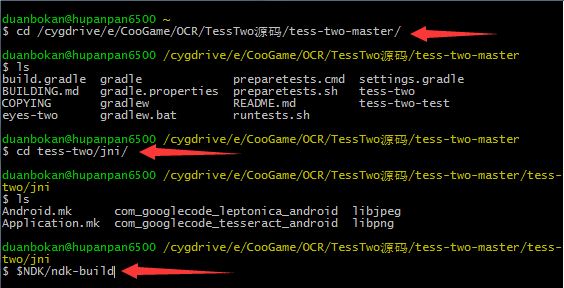
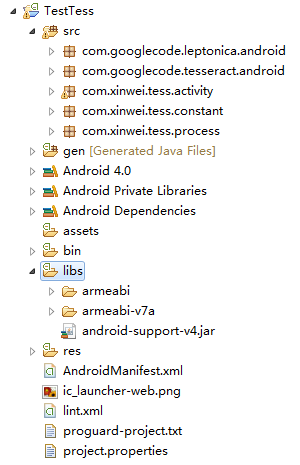
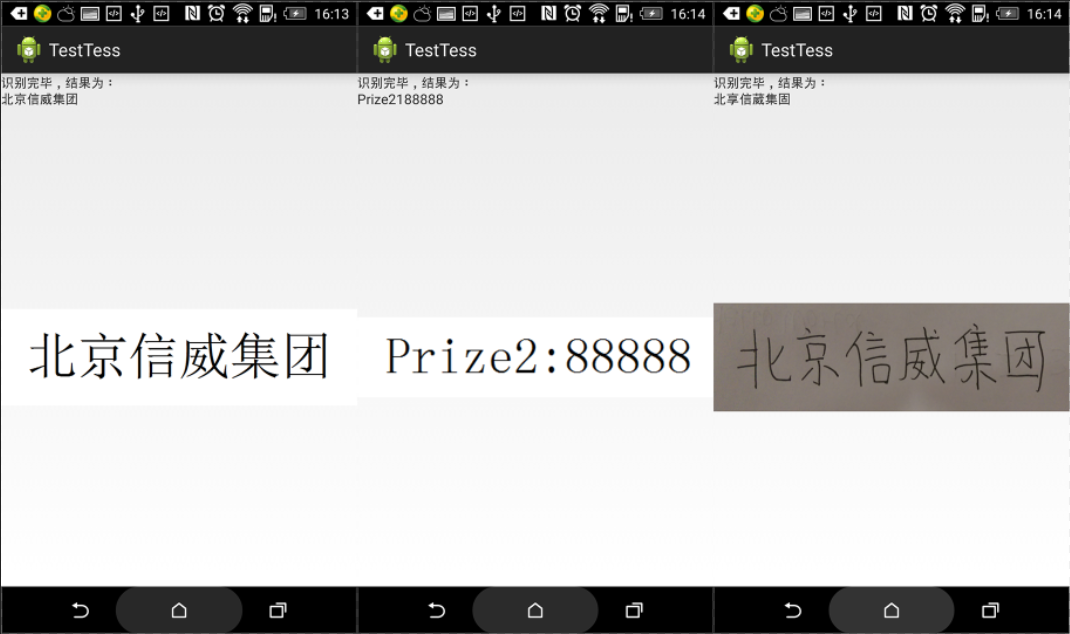














 1974
1974











 被折叠的 条评论
为什么被折叠?
被折叠的 条评论
为什么被折叠?








